「IGTV」で動画を検索するには?投稿/削除方法も解説!
この記事では、「IGTV」で動画を検索するにはどうすれば良いのについて解説します。「IGTV」で動画を投稿する方法や検索する方法はもちろん、投稿した動画を削除する方法についても解説するので、「IGTV」初心者にとって参考になるはずです。

目次
「IGTV」とは
この記事では、「IGTV」で動画を検索するにはどうすれば良いのについて解説します。「IGTV」で動画を投稿する方法はもちろん、投稿した動画を削除する方法についても解説するので、「IGTV」初心者にとって参考になるはずです。
この記事は、「IGTV」をまだ使ったことがなく「IGTV」とは何かを知りたいtという人や、「IGTV」で動画を検索する方法、「IGTV」で動画を投稿する方法や投稿した動画を削除する方法を知りたいという人にとって参考になる記事構成となっています。
「IGTV」で動画を検索する方法や、「IGTV」で動画を投稿する方法・削除する方法を解説する前に、まずは「IGTV」とは何かについて「IGTV」の概要についてを解説していきます。ぜひ、参考にしてみてください。
概要
「IGTV」で動画を検索する方法や、「IGTV」で動画を投稿する方法・削除する方法を解説する前に、まず「IGTV」とは何かについて「IGTV」の概要についてを解説します。
Instagramの新サービス/アプリ
「IGTV」とは、Instagramの新サービスの機能で、動画に特化したサービスです。通常のInstagramでは、1分以上の動画を投稿することができません。しかし「IGTV」とは、通常の機能と異なり、最大で15分の動画を投稿することができます。
動画に特化
「IGTV」とは、動画に特化したサービスです。通常のInstagramでは1分以下の動画のみの投稿が可能でしたら、「IGTV」を使うと、長い動画も投稿することができるため、動画を見たい人や長い動画を投稿したい人にとっては最適なサービスと言えます。
 【iPhone】「Instagram」に位置情報を追加できないときの解決法!
【iPhone】「Instagram」に位置情報を追加できないときの解決法!「IGTV」で動画を検索する方法~準備~
ここからは、「IGTV」で動画を検索する方法についてを解説していきます。「IGTV」で動画を検索するための準備として、IGTVアプリを始める必要があります。
IGTVアプリで始める
IGTVアプリで始めるには、IGTVアプリをダウンロード・インストールする必要があります。
ダウンロード/インストール
Androidユーザーの人は、Google PlayからIGTVアプリをダウンロード・インストールする必要があります。
iPhoneユーザーの人は、App StoreからIGTVアプリをダウンロード・インストールしてください。
Instagramのアカウントでログイン
IGTVアプリをダウンロード・インストールしたら、IGTVアプリを起動します。IGTVアプリを起動したら、Instagramのアカウントでログインしてください。
Instagramアプリで始める
「IGTV」は、IGTVアプリを使わずに、Instagramアプリで始めることもできます。ここで、Instagramアプリで始める方法を解説します。
アプリを起動
Instagramアプリのアイコンをタップし、Instagramアプリを起動してください。
テレビアイコンをタップ
Instagramアプリを起動したら、画面右上に表示されているテレビアイコンをタップしてください。
すると、「IGTV」が表示されるようになるはずです。
 【Instagram】登録メールアドレス/電話番号の確認方法!
【Instagram】登録メールアドレス/電話番号の確認方法!「IGTV」で動画を検索する方法~スマホ~
スマホから、「IGTV」で動画を検索する方法を解説します。
IGTV内検索はチャンネルが対象
「IGTV」内の検索では、チャンネルを検索する必要があります。「IGTV」では、動画ごとのタイトルではなく、チャンネルでグループ分けされているので、チャンネルを検索するようにしてください。
検索方法
スマホから、「IGTV」の動画を検索する方法は簡単です。
- 「IGTVを検索」フォームに入力
- 表示されたチャンネルから動画を探す
「IGTVを検索」フォームに入力
「IGTVを検索」フォームにチャンネル名やキーワードを入力してください。
表示されたチャンネルから動画を探す
検索後、表示されたチャンネルから動画を探してください。以上で、スマホから「IGTV」の動画を検索することができます。
 【Instagram】コメントできないようにする設定方法!
【Instagram】コメントできないようにする設定方法!「IGTV」で動画を検索する方法~PC~
スマホからではなくPCから「IGTV」で動画を検索する方法もあります。
検索方法
PCから「IGTV」で動画を検索始める場合の検索方法です。
- PC版Instagramにログイン
- 「IGTVを検索」フォームに入力
- 表示されたチャンネルから動画を探す
PC版Instagramにログイン
まずは、PC版Instagramにログインしてください。
「IGTVを検索」フォームに入力
後は、スマホと同じように、「IGTVを検索」フォームに入力してください。
表示されたチャンネルから動画を探す
表示されたチャンネルから動画を探してください。以上でPCからIGTVの動画を検索することができます。
 【Instagram】新しく位置情報を作る方法を解説!
【Instagram】新しく位置情報を作る方法を解説!「IGTV」で動画を投稿する方法
「IGTV」で動画を投稿する方法についてを解説します。
動画の投稿手順
「IGTV」で動画を投稿する投稿手順は次の通りです。
- プロフィールアイコンをタップ
- 「チャンネルを作成」をタップ
- 作成を実行
- 「+」をタップ
- 動画を選択
- 「次へ」をタップ
- 設定入力
- 「投稿する」をタップ
プロフィールアイコンをタップ
まずは、プロフィールアイコンをタップします。
「チャンネルを作成」をタップ
「チャンネルを作成」の「次へ」をタップしてください。
作成を実行
「チャンネルを作成」の「次へ」をタップすると、作成が実行されます。
「+」をタップ
再度自分のアイコンをタップします。
自分のアイコンをタップしたら、「+」をタップしてください。
動画を選択
「+」をタップしたら、カメラロールから投稿したい動画を選択します。
「次へ」をタップ
動画を選択したら、「次へ」をタップします。
設定入力
投稿したい動画の設定を入力します。
「投稿する」をタップ
「投稿する」をタップすれば「IGTV」に動画を投稿することができます。
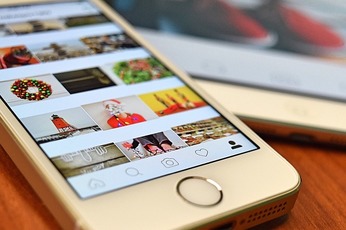 「Instagram」のストーリーズ広告出稿方法!活用事例も紹介!
「Instagram」のストーリーズ広告出稿方法!活用事例も紹介! 【Instagram(インスタグラム)】「いいね」の数を確認する方法!
【Instagram(インスタグラム)】「いいね」の数を確認する方法!「IGTV」で動画を削除する方法
最後に、「IGTV」で動画を削除する方法を解説します。
動画の削除手順
「IGTV」で動画を削除する削除手順は次の通りです。
- 動画を選択
- 下スワイプしメニューを閉じる
- 「︙」をタップ
- 「削除」をタップ
動画を選択
まずは、「IGTV」内にある削除したい動画を選択します。
下スワイプしメニューを閉じる
下にスワイプしメニューを閉じてください。
「︙」をタップ
「︙」アイコンをタップしてください。
「削除」をタップ
「︙」アイコンをタップすると削除画面が表示されます。後は、「削除」をタップすれば削除ができます。再度起動して、動画が削除されたかどうかを確認してください。
まとめ
いかがでしたか。この記事では、「IGTV」で動画を検索するにはどうすれば良いのについて解説しました。「IGTV」で動画を投稿する方法はもちろん、投稿した動画を削除する方法についても解説するので、「IGTV」初心者にとって参考になるはずです。
この記事は、「IGTV」をまだ使ったことがなく「IGTV」とは何かを知りたいtという人や、「IGTV」で動画を検索する方法、「IGTV」で動画を投稿する方法や投稿した動画を削除する方法を知りたいという人にとって参考になる記事構成となっています。
また、この記事ではスマホやPCから起動し、検索する方法も解説しています。同時に参考にしてみてください。
 【Instagram】ユーザ名/パスワードを忘れたときの対処法!
【Instagram】ユーザ名/パスワードを忘れたときの対処法!合わせて読みたい!Instagramに関する記事一覧
 【Instagram】「QRコード」と「ネームタグ」の違いを解説!
【Instagram】「QRコード」と「ネームタグ」の違いを解説! 【Instagram】新しく位置情報を作る方法を解説!
【Instagram】新しく位置情報を作る方法を解説! 【Instagram】「ハイライト」機能とは?追加/非表示方法も解説!
【Instagram】「ハイライト」機能とは?追加/非表示方法も解説! 「Instagram」の編集機能で「暗め加工」をする方法!
「Instagram」の編集機能で「暗め加工」をする方法!

































